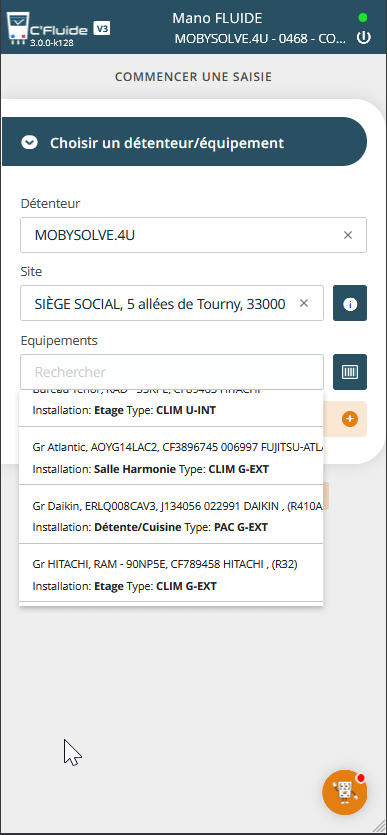Notes de version
La version 3.0.0 a été mise en production le 23 mars 2022.
NOUVEAU – Choix du type de document à réaliser dans le Front Office
Nous avons revu la méthode de sélection du type de document à réaliser dans le Front Office. C’Fluide permet de faire des documents pour un équipement ou pour un ensemble d’équipements.
Pour les documents qui portent sur un ensemble d’équipement, ils sont regroupés dans une installation. Nous avons simplifié la création des installations lorsqu’elle est nécessaire.
Nouveau Workflow dans le Front Office (FO)
Avec ce nouveau parcours, la saisie est simplifiée :
- Vous sélectionnez un équipement ;
- Vous sélectionnez les documents à réaliser dans la liste (la liste des types de documents proposés est gérée dans votre Back Office, rubrique Paramètres – Gestion des documents réalisables sur le FO) ;
- Si un des documents à réaliser nécessite que l’équipement sélectionné soit intégré dans une installation, vous pourrez créer ou sélectionner l’installation correspondante ;
- Vous sélectionnez les équipements qui devront apparaitre sur vos documents.
- Commencez la saisie de vos documents
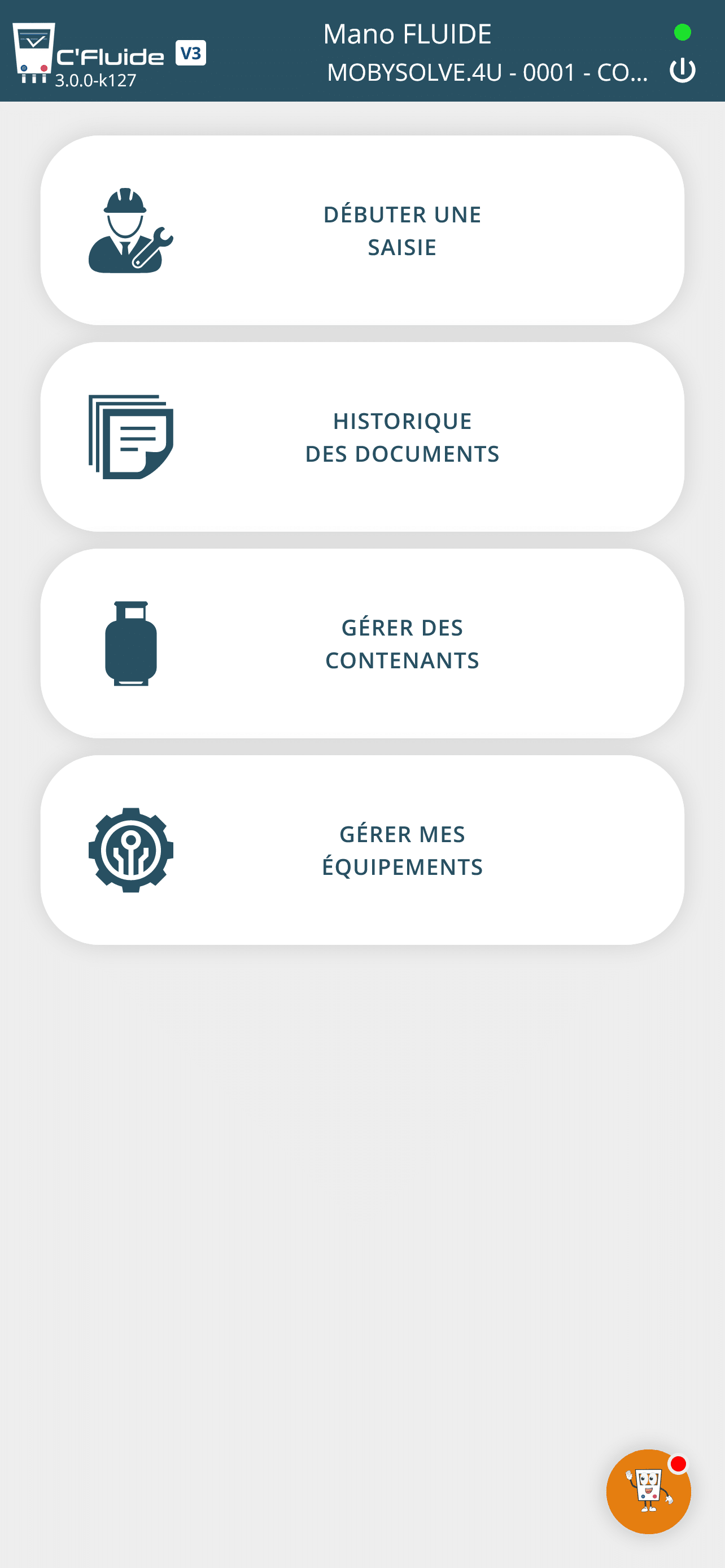
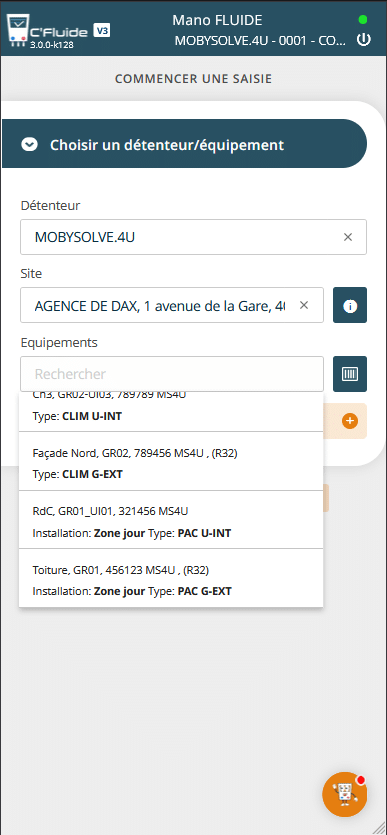
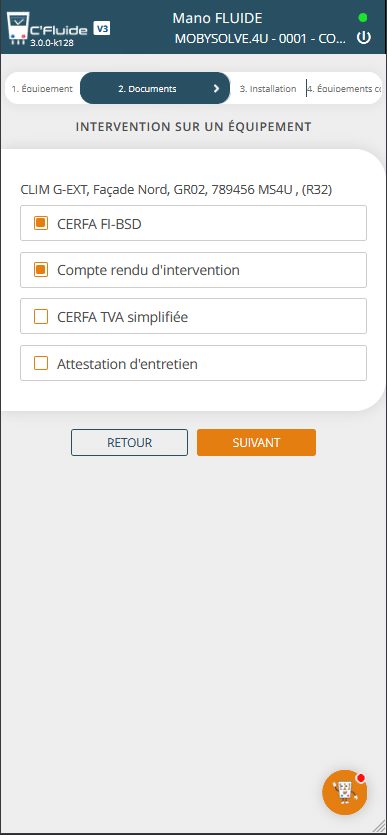
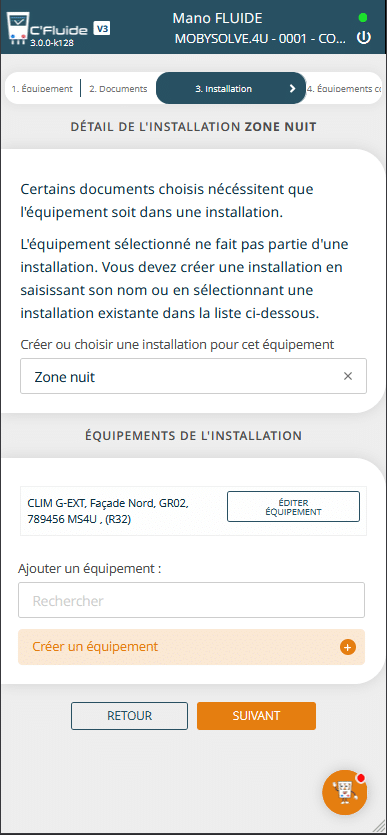
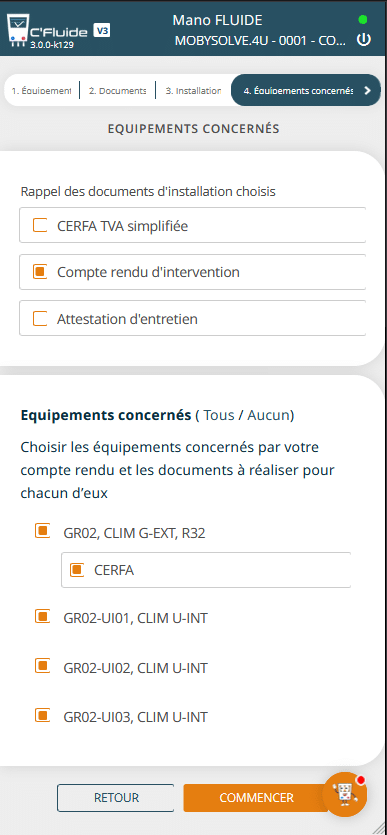
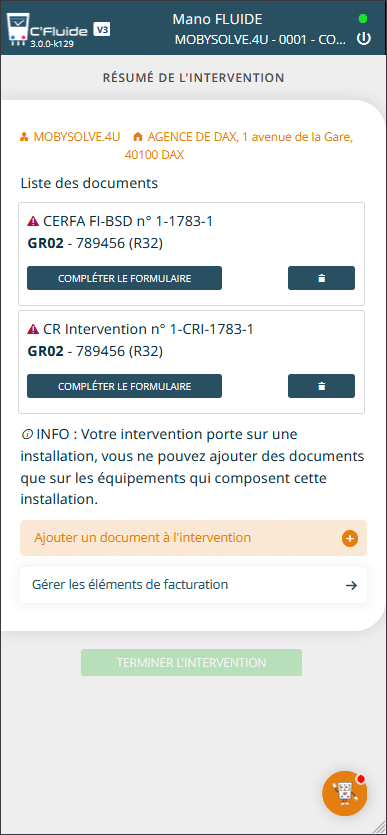
NOUVEAU – Attestation d’entretien
Nous avons intégré dans l’application la gestion pour la réalisation des attestations d’entretien pour les systèmes thermodynamique dont la puissance nominale est comprise entre 4 et 70 kW. Cette attestation devient obligatoire avec la parution du décret n°2020-912. Notre document suit les exigences réglementaires de l’arrêté du 24 juillet 2020.
L’attestation d’entretien est directement disponible dans votre environnement C’Fluide sans surcoût. La réalisation d’une attestation d’entretien consomme 4 crédits. Le détail des documents disponibles et des crédits consommés est disponible ICI.
Activation de l’attestation d’entretien
Rendez-vous dans votre Back Office, rubrique Paramètres – Gestion des documents réalisables sur le FO et cliquez sur éditer puis cocher le document « Attestation d’entretien » s’il n’est pas encore coché et enfin validez.
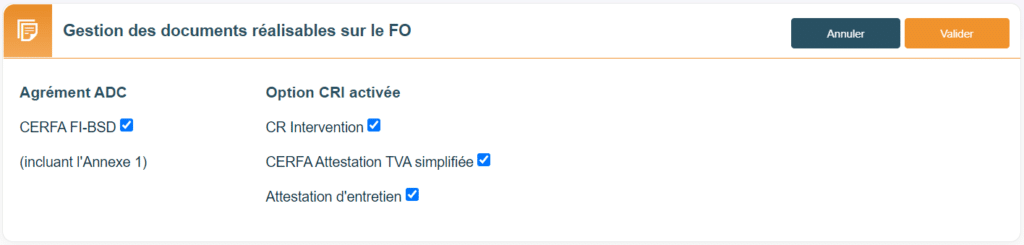
Ajout d’une gamme de maintenance
Dans les prérequis réglementaires de l’attestation d’entretien, il y a une liste de contrôle et de vérification à réaliser. Nous avons mis en place des gammes de maintenance standard qu’il faut associer en fonction du type d’équipement : groupe extérieur AIR/AIR ou AIR/EAU, unité intérieure, module hydraulique, etc, …
Pour ce faire vous devez configurer au niveau de l’équipement son plan de maintenance en vous rendant dans la rubrique Equipements.
Le détail des équipements a été mis à jour pour intégrer les informations nécessaires à l’attestation d’entretien. Il est réorganisé avec des onglets :
- Puissance chaud et Froid obligatoire
- Puissance absorbée facultative
- Gamme de maintenance facultative
- Périodicité des visites facultative
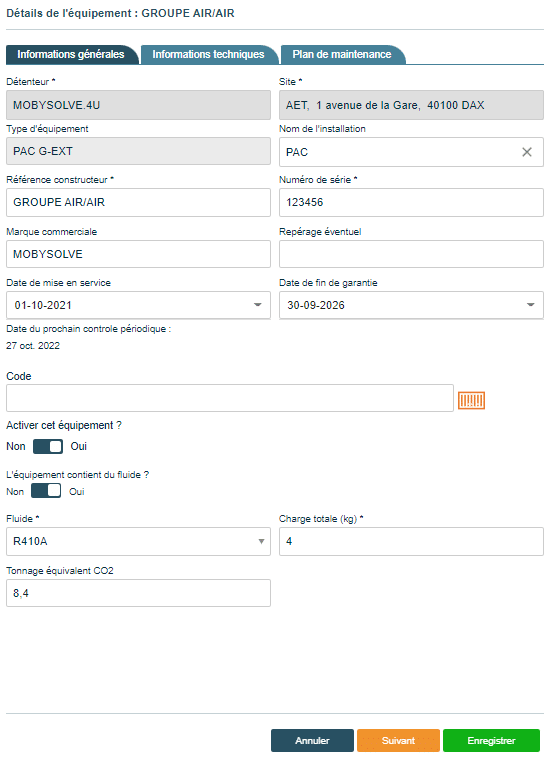
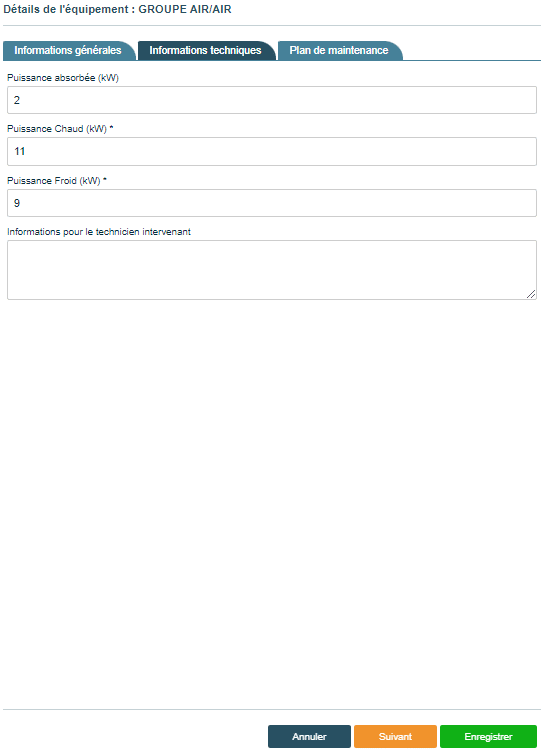
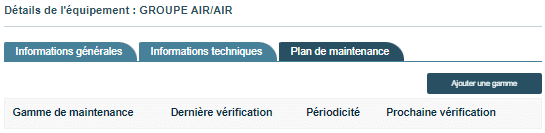
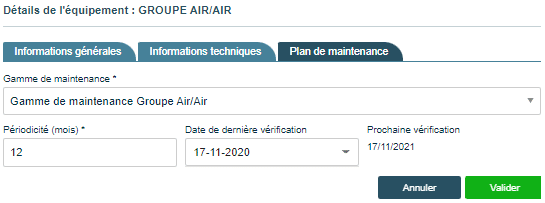
Réalisation d’une attestation d’entretien
Connexion sur le Front Office et sélection du détenteur/site/installation. Après validation, il faut choisir les documents à réaliser et les équipements de l’installation qui devront apparaitront sur ces derniers.
Le nouveau document « Attestation d’entretien » est présent dans la liste.
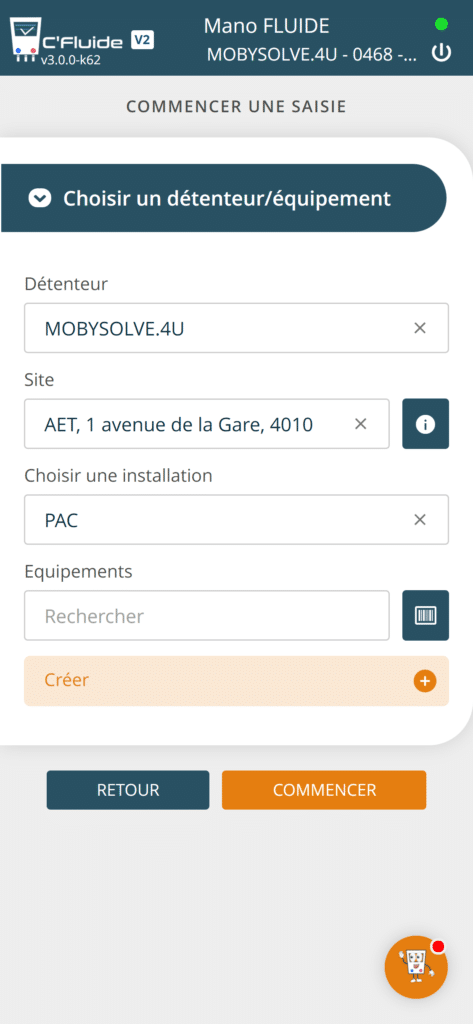
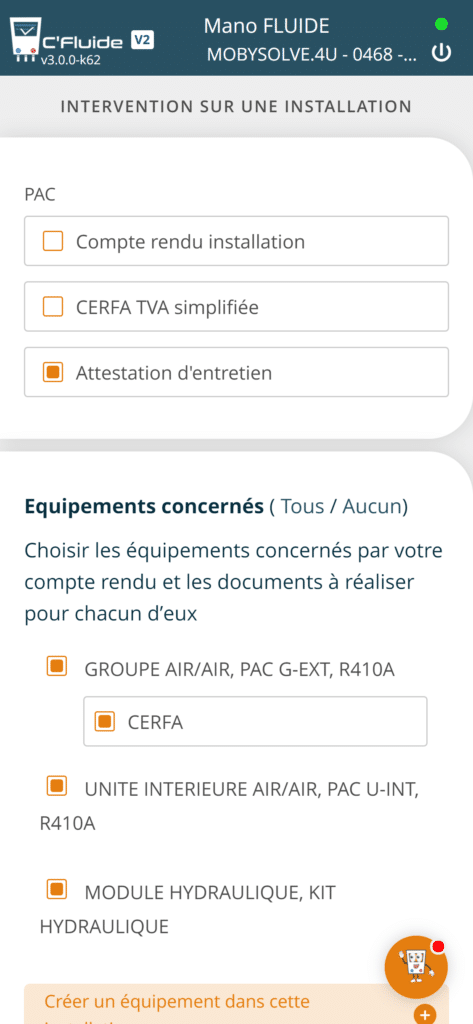
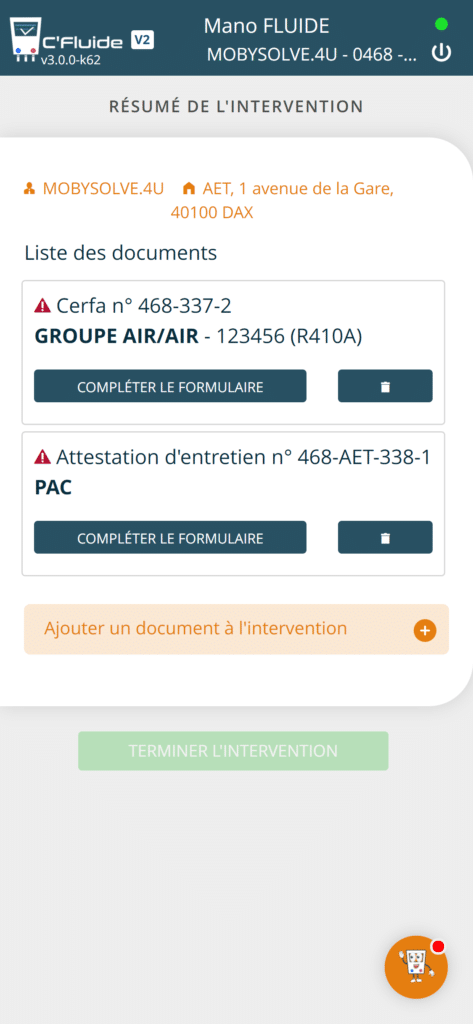
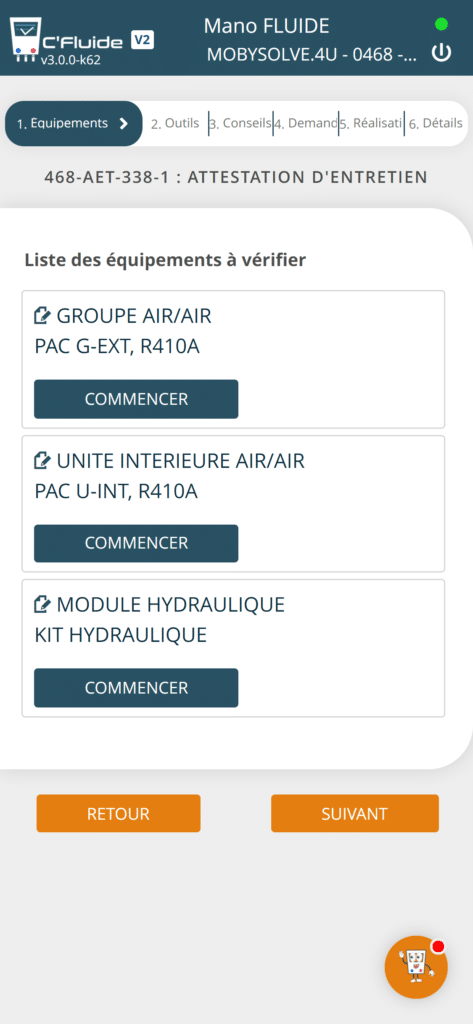
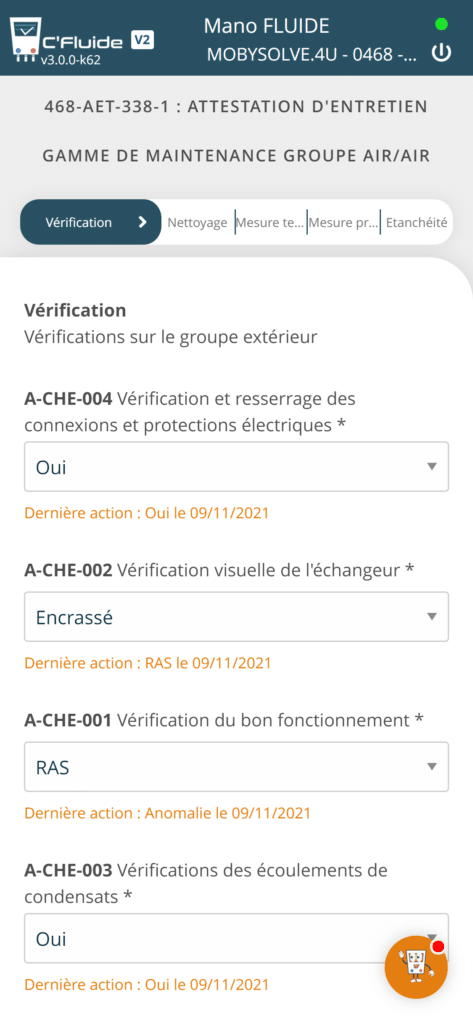
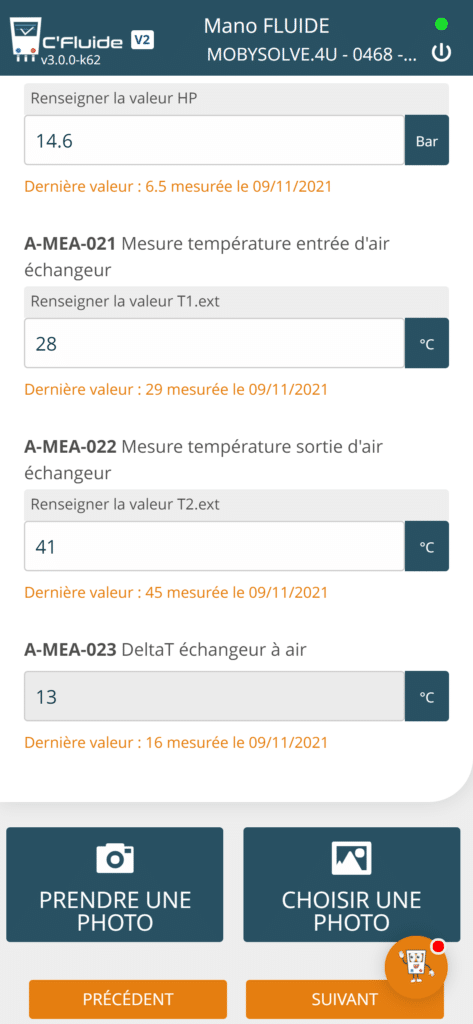
NOUVEAU – Informations hebdomadaires
Nous avons ajouté un service qui envoie un e-mail hebdomadaire aux destinataires renseignés. Cet e-mail est le bilan hebdomadaire des actions à venir :
- Outillage réglementaire à faire étalonner
- Contrôle d’étanchéité à venir
- Attestation d’entretien à venir
- Contenant à restituer
- Solde de crédit insuffisant
Ce service se configure dans votre Back Office, rubrique Paramètres – Préférences Opérateur
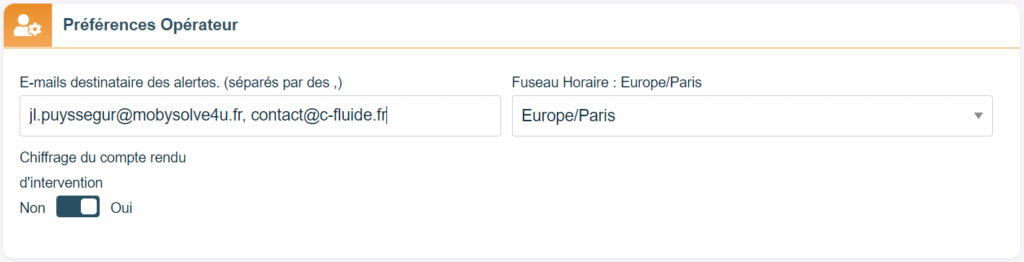
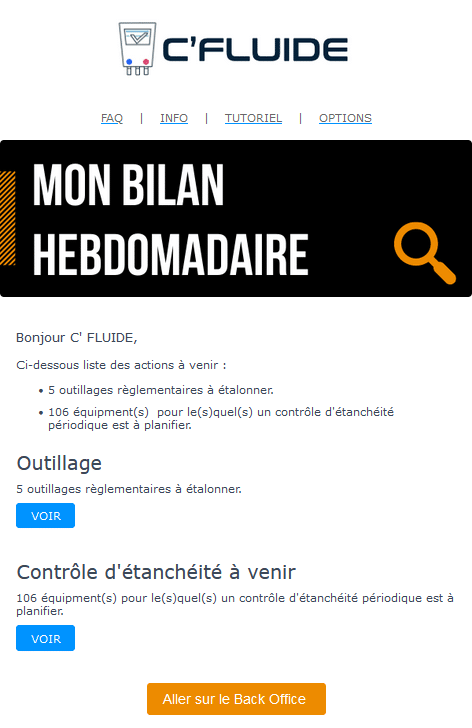
NOUVEAU – Connecteur Trackdéchets
Suite à l’obligation de déclarer les déchets fluides frigorigènes sur la plateforme étatique Trackdéchets à partir du 1er juillet 2022, nous avons développé une passerelle qui connecte C’Fluide à Trackdéchets. Une fois l’association réalisée, chaque déchet introduit dans un contenant de récupération sera automatiquement déclaré sur Trackdéchets.
Plus d’information sur vos obligations : Comment gérer les déchets fluides frigorigènes après le 1er janvier 2022 ?
Nous avons ajouté une nouvelle rubrique Trackdéchets dans le Back Office
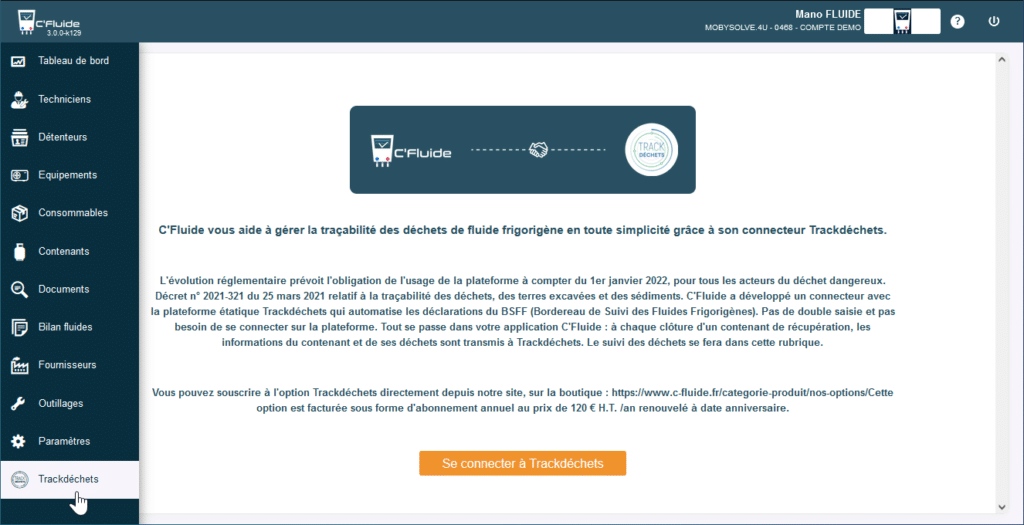
Si vous avez souscrit à notre Option Connecteur Trackdéchets, vous pourrez associer votre compte Trackdéchets avec votre compte C’Fluide
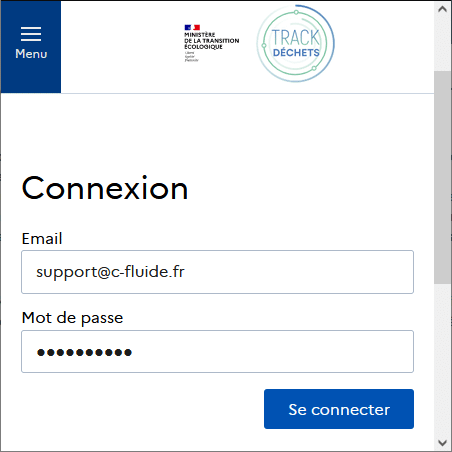
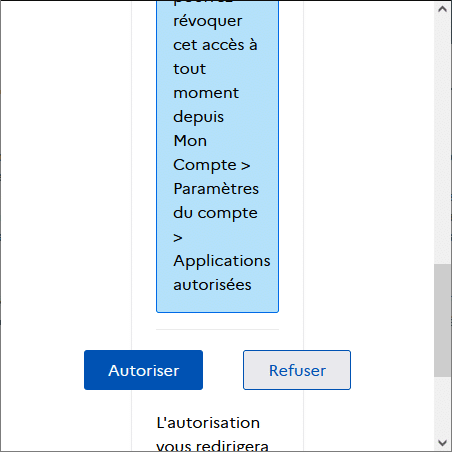
L’ensemble des fonctionnalités du connecteur viendra avec une autre version dans le courant du mois d’avril
AMÉLIORATION – Couleur du tableau de bord
Nous avons ajouté des couleurs sur les Widgets du tableau de bord
- Widget en VERT -> Information ne nécessitant pas d’action spécifique de votre part
- Widget en ORANGE -> Information nécessitant une action de votre part
- Widget en ROUGE -> Information critique, une action de votre part est requise dans les meilleurs délais
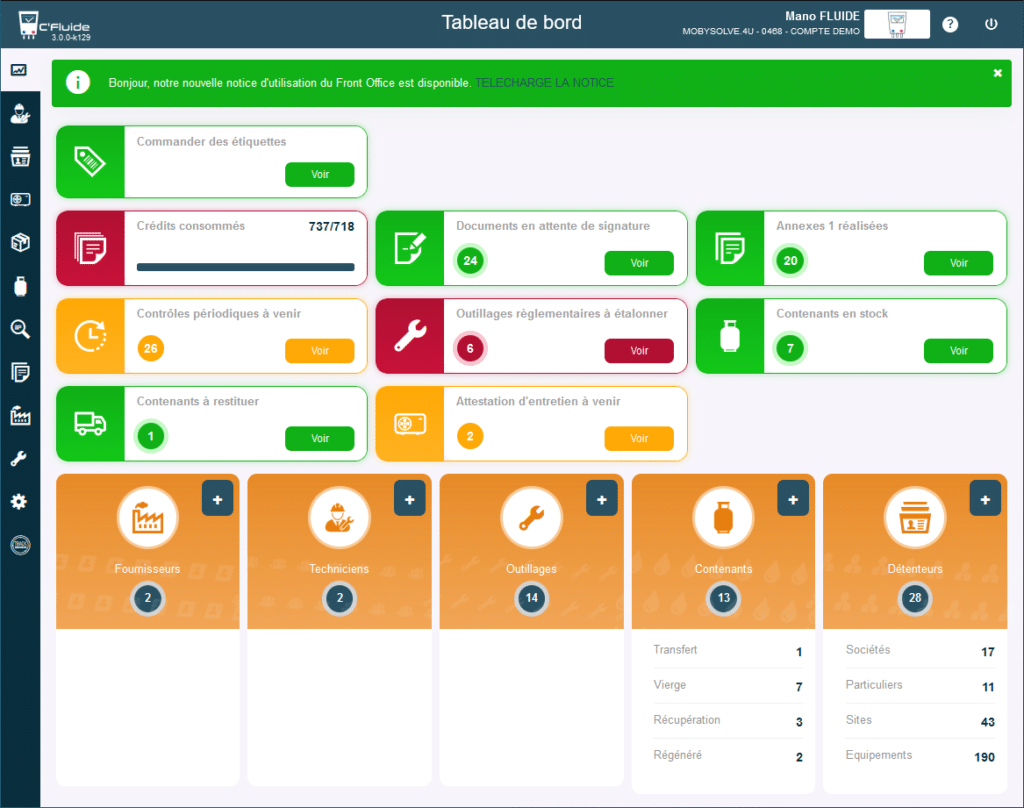
AMÉLIORATION – Gestion du contact pour les relances de signature différée
La gestion de la relance des signatures a été revue afin de proposer une meilleure expérience. La liste de tous les contacts du détenteur est proposée. Si le contact souhaité n’est pas dans la liste, on peut facilement l’ajouter. Comme auparavant la relance se fait sur l’e-mail ou par SMS si le contact à un numéro de téléphone compatible de renseigné.
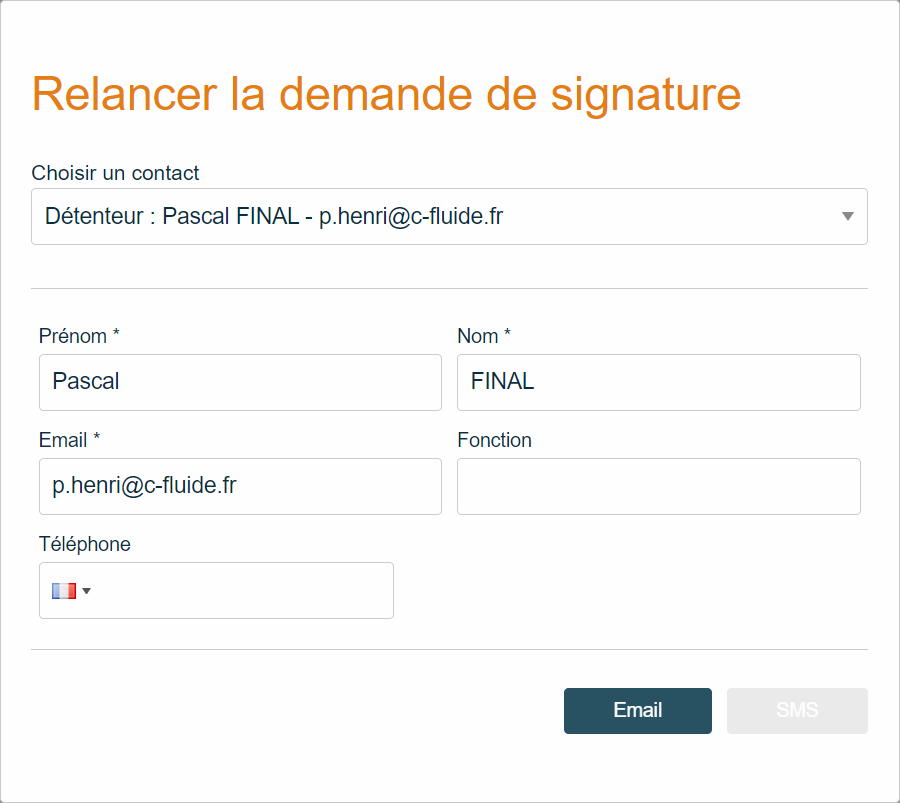
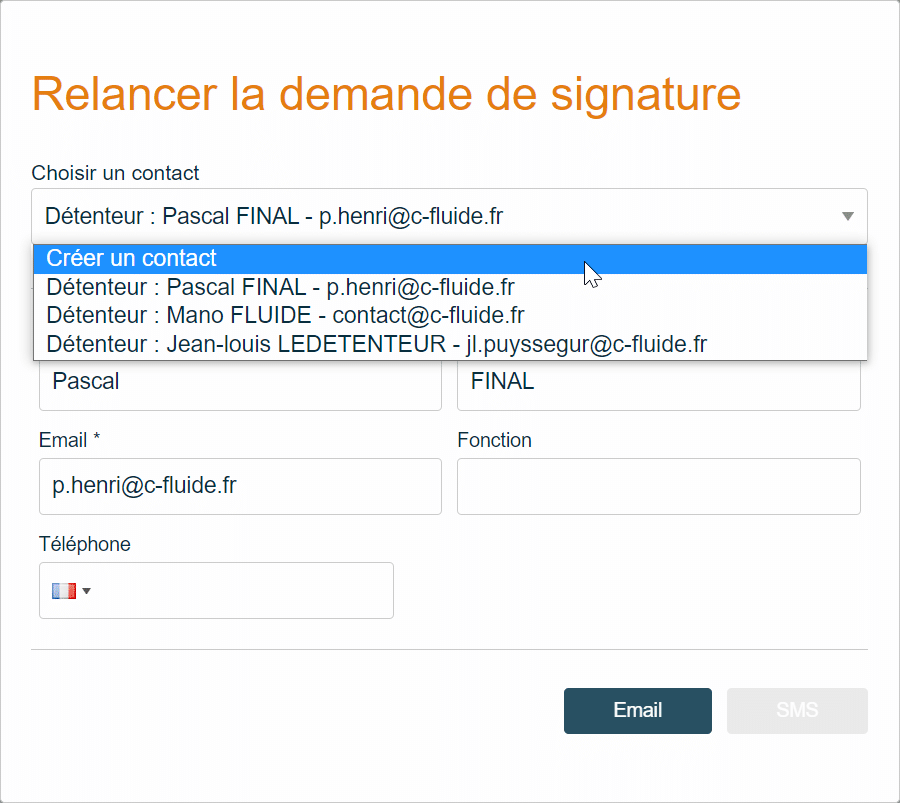
Si la relance est faite sur un contact différent de celui d’origine, son nom est mis à jour dans la signature du document.
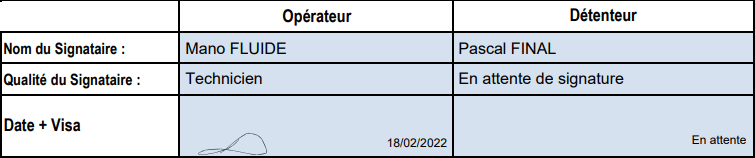
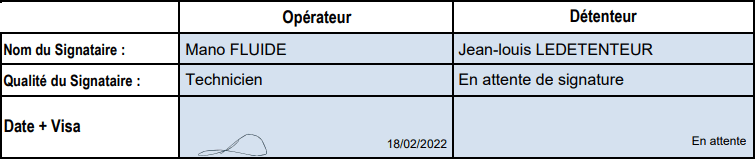
AMÉLIORATION – Liste des équipements dans le Front Office
Nous avons amélioré l’affichage des équipements dans les listes dynamiques de sélection du Front Office
L’affichage conserve les précédents attributs qui sont dans l’ordre :
- Repérage éventuel
- Référence constructeur
- Numéro de série
- Marque commerciale
Nous avons ajouté :
- Nom de l’installation
- Type de l’équipement
Avant
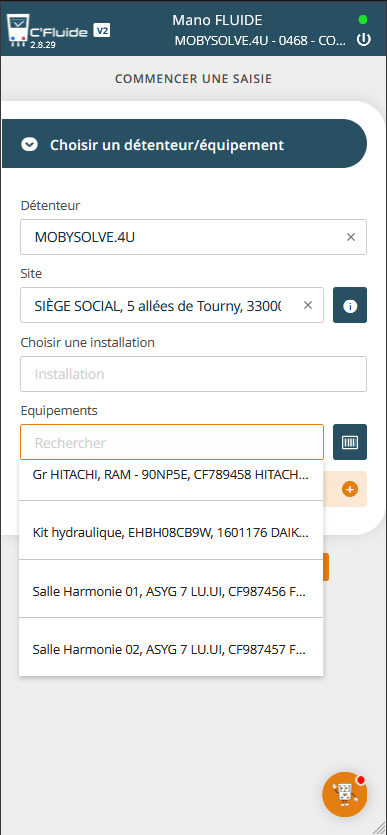
Après